|
|
Windows 8 / 8.1でIMEのバージョンを確認する方法 | ||
Windows 8 / 8.1でIMEのバージョンを確認する方法 |
Q&A番号:017069 更新日:2015/04/03
|
Q&A番号:017069 更新日:2015/04/03 |
 | Windows 8 / 8.1で、IMEのバージョンを確認する方法について教えてください。 |
 | Windows 8 / 8.1では、IMEアイコンまたは言語バーのヘルプからIMEのバージョンを確認することができます。 |
Windows 8 / 8.1では、IMEアイコンまたは言語バーのヘルプからIMEのバージョンを確認することができます。
はじめに
Windows 8 / 8.1で日本語を入力するために使用するIMEのバージョンについては、IMEのアイコンまたは言語バーのヘルプから確認することができます。
操作手順
Windows 8 / 8.1でIMEのバージョンを確認するには、以下の操作手順を行ってください。
「Windows」キーを押しながら「D」キーを押してデスクトップを表示します。
画面右下のIMEのアイコンを右クリックし、表示された一覧から「バージョン情報」をクリックします。
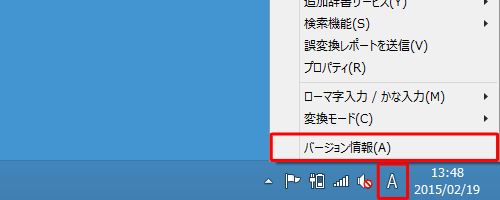
補足
言語バーを表示している場合は、「
 」(ヘルプ)をクリックし、表示された一覧から「バージョン情報」をクリックします。
」(ヘルプ)をクリックし、表示された一覧から「バージョン情報」をクリックします。
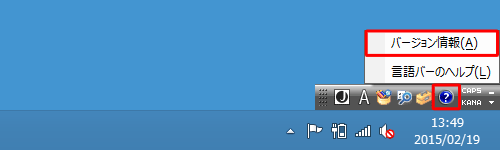
「Microsoft IMEのバージョン情報」が表示されます。
「Microsoft IME」の後に続く数字が、使用しているIMEのバージョンです。
確認が完了したら、「OK」をクリックします。
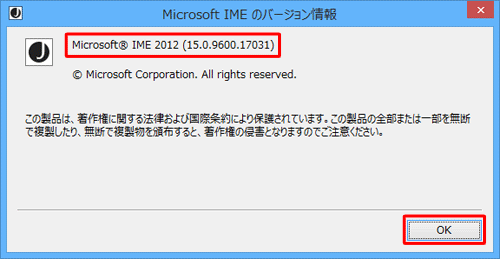
以上で操作完了です。
関連情報
このQ&Aに出てきた用語
|
|
|


 IMEのバージョンを確認する方法
IMEのバージョンを確認する方法








